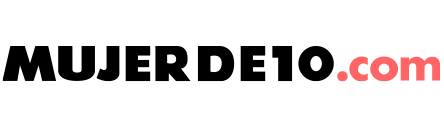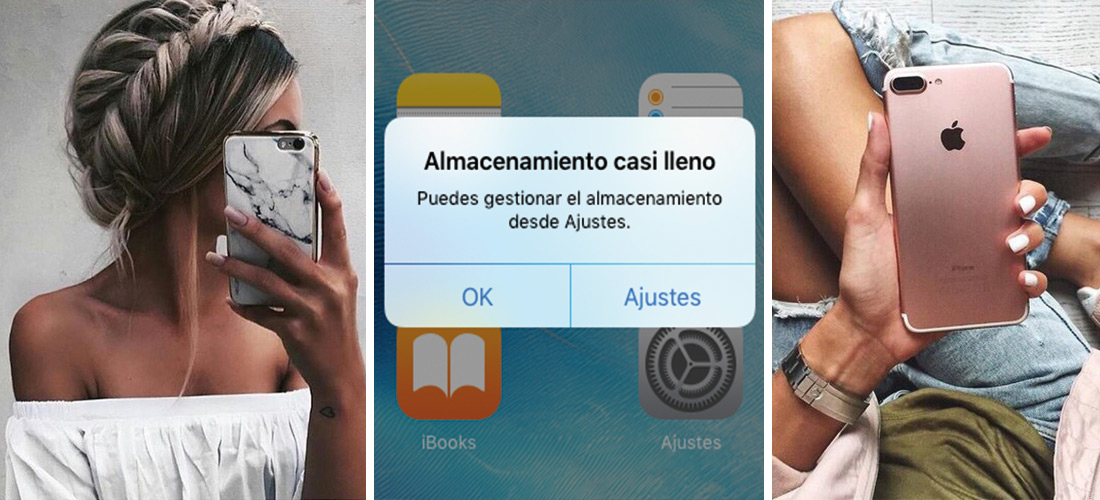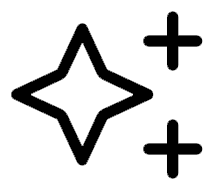Todooos odiamos el famoso «No hay suficiente espacio en tu dispositivo». Sobre todo si nos encanta tomar fotos de todo.. Literal. Así que para que no sufras […]
Todooos odiamos el famoso «No hay suficiente espacio en tu dispositivo». Sobre todo si nos encanta tomar fotos de todo.. Literal. Así que para que no sufras intentando borrar fotos, te dejamos estos trucos para liberar espacio del iPhone y dejar de sufrir.
- Engaña a tu teléfono
Ingresa a la tienda de iTunes y busca una película. No te preocupes pues antes de que te pida pagar, aparecerá el mensaje de «No hay suficiente espacio en tu dispositivo «. Maravillosamente tu cel tendrá un poco más espacio que al inicio en un intento de hacer espacio para la película. Puedes intentar esto varias veces, sólo fíjate bien en el espacio libre para que no termines rentando una peli que ni quieres ver.
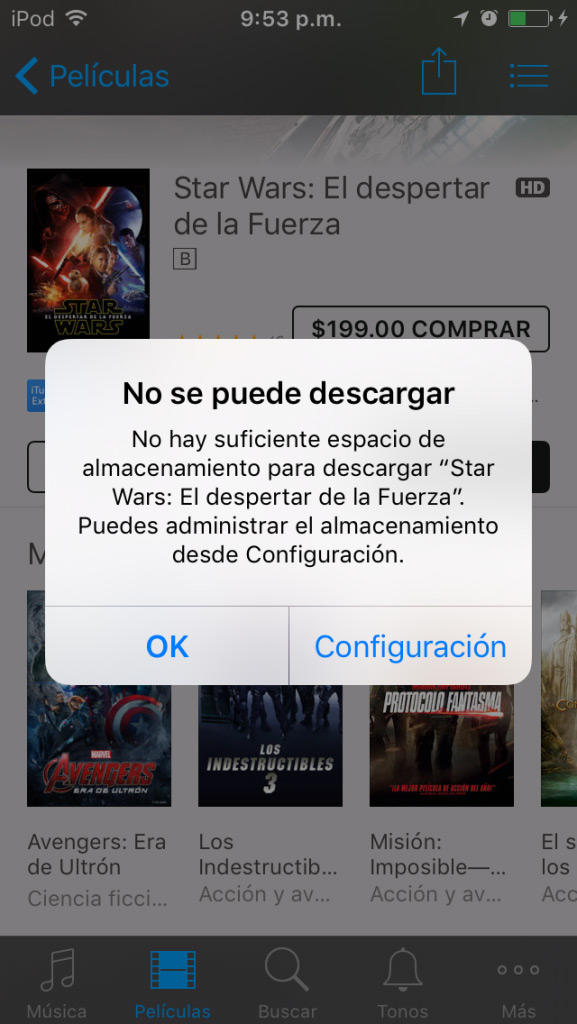
Foto: LopezDoriga
2. Borra mensajes
Puedes programar a tu celular para que borre automáticamente tus mensajes y no tengas que estar uno por uno. Ingresa en Configuración > Mensajes > Historial de Mensajes > Conservar mensajes. Configúralo para que los borre cada mes y no que los guarde para siempre.
3. Apaga el HDR
Con el HDR tendrás todas tus fotos DOBLES, pues se guarda la foto con exposición normal y la de la exposición mejorada. Sólo configúralo para NO guardar la foto normal y verás como eso te ayuda a liberar espacio.
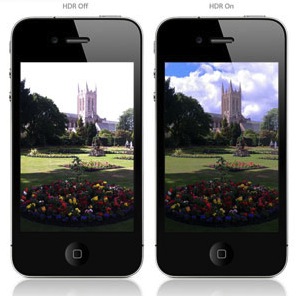
4. Apaga el Photo Stream
El Photo Stream o Secuencia de Fotos e muy útil para mandar mediante iCloud tus fotos a diferentes dispositivos automáticamente. Esto hace que esas 1000 fotos «dobles» se almacenen en tu teléfono también, así que si no lo usas, apágalo. Vete a Configuración > Fotos y Cámara > Secuencia de Fotos.
5. Restaura tu teléfono
Igual que una USB a veces es necesario restaurar tu celular para terminar de liberar todo eso que quedó almacenado en el aire. Respalda tu información e inténtalo.
6. Identifica qué está acaparando tu memoria
Otra forma de liberar espacio es justo sabiendo qué es lo que consume tanto espacio y elegir qué apps usas menos y borrarlas. Vete a Configuración > General > Almacenamiento > Manage Storage.

Foto: ExtMirror
7. Libera la memoria de las apps para editar fotos.
Si usas apps para editar tus fotos, a pesar de que ya hayas guardado la que más te gustó en tu carrete, todas las demás que editaste muchas veces se quedan almacenadas.
También te puede interesar: